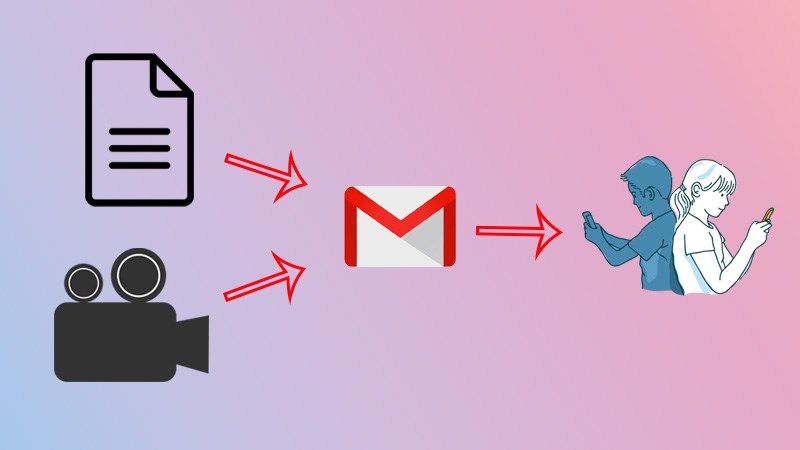Gửi video về công việc hay giải trí qua gmail là việc làm thường xuyên trong thời đại công nghệ thông tin phát triển hiện nay. Ở bài viết này, Ostrichmotion sẽ bật mí một số cách gửi video qua gmail siêu đơn giản mà ai cũng có thể áp dụng được.
Mục lục bài viết
ToggleCách gửi video qua gmail bằng máy tính
Tính năng gửi video qua gmail bằng máy tính được rất nhiều người dùng áp dụng. Nếu bạn vẫn chưa biết cách sử dụng gmail để gửi video thì hãy tham khảo hướng dẫn dưới đây nhé.
Cách gửi video trực tuyến qua gmail
Trong trường hợp bạn muốn gửi video trực tuyến qua gmail thì các thao tác thực hiện vô cùng đơn giản. Những video trực tuyến là các sản phẩm xuất hiện trên các nền tảng ứng dụng như: Youtube, Facebook, Twitter, Vimeo, Dailymotion, Video Monitor, Instagram, Tiktok,… Dưới đây là các bước gửi video trực tuyến qua gmail:
- Bước 1: Mở gmail lên và nhấn chọn vào mục “Soạn thư”. Lúc này bên phía dưới góc phải màn hình sẽ xuất hiện một thanh công cụ. Bạn nhấn vào “Đính kèm link”.
- Bước 2: Mở video mà bạn muốn chia sẻ lên, sau đó nhấn sao chép đường link liên kết.
- Bước 3: Ở bước này, bạn cần phải điền một số thông tin trong cửa sổ liên kết để có thể hoàn thành việc đính kèm link bao gồm: Nội dung hiển thị hay còn gọi là hyperlink: là phần chữ hiển thị trong đường link video của bạn; địa chỉ Web: Ở phần này, bạn dán đường liên kết mình vừa sao chép vào.
- Bước 4: Khi đường link bạn sao chép và dán thành công sẽ chuyển sang màu xanh nước biển và có gạch chân bên dưới. Ngược lại nếu chữ màu đen thì chắc chắn bạn đã sao chép thiếu hoặc thừa các ký tự trong đường link liên kết. Lúc này, hãy thực hiện lại nhé.
Vậy là chỉ với 4 bước đơn giản trên bạn đã thành công gửi video trực tuyến qua Gmail bằng hyperlink rồi đó. Chúc các bạn thành công.
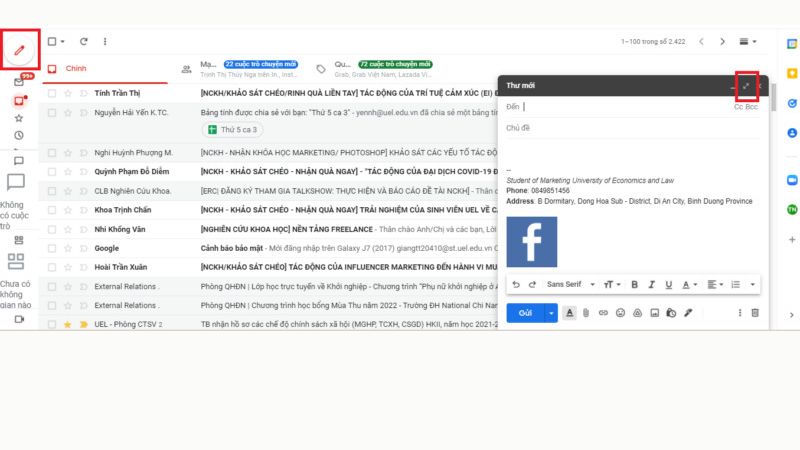
Cách gửi video qua gmail bằng Drive
Hầu hết các video có dung lượng lớn sẽ không thể gửi qua gmail bằng hai cách trên. Lúc này, bạn cần phải sử dụng tới Drive – Công cụ lưu trữ đám mây Google. Việc gửi video thông qua Drive sẽ rất nhanh chóng, tuy nhiên điều này đồng nghĩa với việc bạn cần dành một khoảng dung lượng để lưu trữ các video này trên hệ thống của mình.
Dưới đây là cách gửi video qua gmail bằng Drive:
- Bước 1: Mở Drive sau đó tải video có sẵn lên. Bạn sẽ mất vài giây cho tới vài phút tuỳ để upload xong video đó.
- Bước 2: Tiếp theo, khi video đã hoàn thành tải lên, hãy thoát ra, mở Gmail lên. Nhấn vào mục “Soạn thư” sau đó chọn mục “Drive”.
- Bước 3: Trong mục Drive này, bạn nhấn chọn “Tải lên”. Nhấn “Chọn tệp từ thiết bị” để tải các video có sẵn trên thiết bị của mình. Trong trường hợp, video này đã được tải lên Drive trước đó, bạn chỉ cần nhấn chọn mục cần tải đó thôi.
- Bước 4: Chờ cho video được tải lên Gmail thành công. Quá trình tải lên này lâu hay chậm còn phụ thuộc vào kích cỡ video và tốc độ mạng của người dùng.
- Bước 5: Sau khi video hoàn tất tải lên, bạn nhấn nút “Gửi” để hoàn thành quá trình gửi video qua gmail. Rất đơn giản phải không nào?
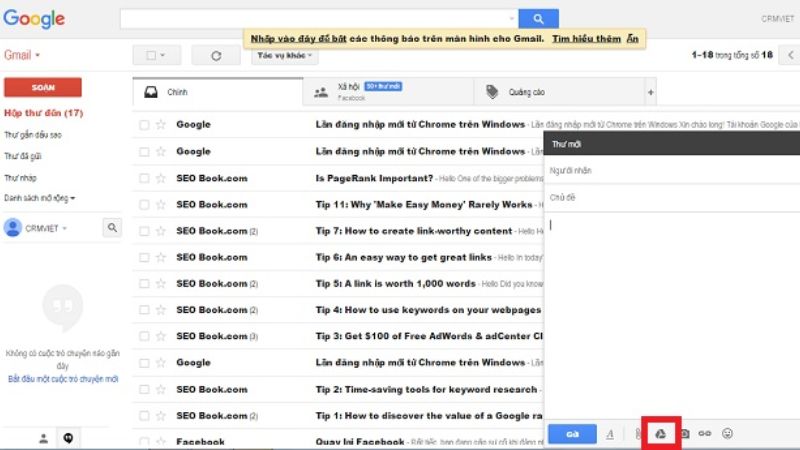
Cách gửi video qua gmail bằng điện thoại dễ thực hiện
Không chỉ có máy tính, điện thoại cũng có thể giúp bạn gửi video nhanh chóng qua gmail đó. Cùng khám phá một vài cách gửi video sau đây nhé:
=>>>Xem thêm:
Cách gửi video qua gmail bằng điện thoại với dung lượng nhỏ
Đối với những video có dung lượng nhỏ, chất lượng không quá cao thì bạn có thể gửi trực tiếp chúng qua gmail. Sau đây là các bước chèn video siêu đơn giản cho các bạn áp dụng:
- Bước 1: Mở gmail lên và nhấn chọn vào mục “Soạn thư”. Sau đó mở mục “Tệp đính kèm” trên thanh công cụ ra.
- Bước 2: Nhấn chọn video mà bạn muốn gửi qua gmail, khi đó hệ thống sẽ tự động chuyển video này sang gmail cho bạn.
- Bước 3: Đợi video hoàn tất tải lên, thời gian tải tuỳ thuộc vào dung lượng video cũng như kết nối internet của thiết bị bạn sử dụng. Sau khi hoàn tất tải lên, bạn nhấn nút “Gửi” để hoàn thành việc gửi video qua gmail nhé.
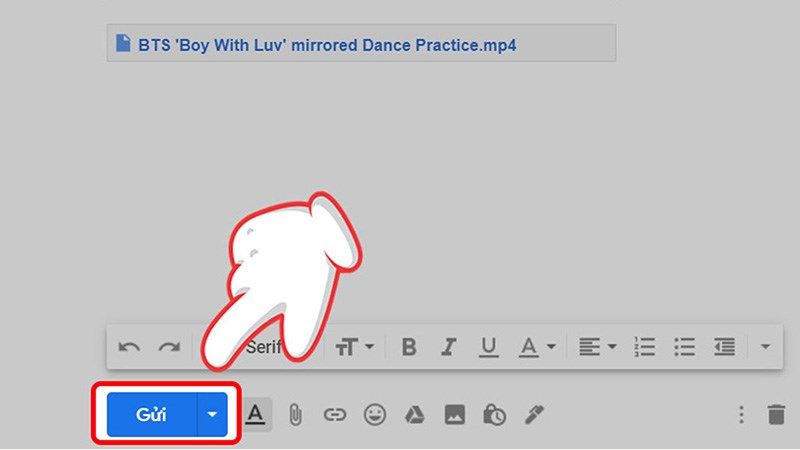
Cách gửi video qua gmail bằng điện thoại với dung lượng trên 20M
Bạn cần đăng nhập vào Gmail, Drive của mình và sau đó, thực hiện lần lượt các bước sau đây:
- Bước 1: Mở Drive của bạn lên, sau đó nhấn chọn “Tải lên”. Tiếp theo, chọn video mình muốn tải trên điện thoại. Trường hợp video có sẵn trên Drive rồi thì bạn có thể bỏ qua bước này.
- Bước 2: Mở ứng dụng Gmail lên, tại đây bạn chọn “Soạn thư” sau đó điền đầy đủ thông tin người nhận.
- Bước 3: Tại thanh công cụ có biểu tượng “Đính kèm tệp”, bạn hãy nhấn vào đó và chọn “Chèn từ Drive”. Tiếp theo, nhấn vào video vừa tải lên Drive và chờ hệ thống tải thành công.
- Bước 4: Nhấn “Gửi” khi video hoàn thành tải lên nhé.
>>Xem thêm:
Kết luận
Như vậy bài viết trên đã chia sẻ cách gửi video qua gmail khá đầy đủ và chi tiết. Độc giả có thể lựa chọn một trong số các cách này để áp dụng nhé. Chúc các bạn thành công.